教案页面设置
word教案二段落格式设置及页面设置
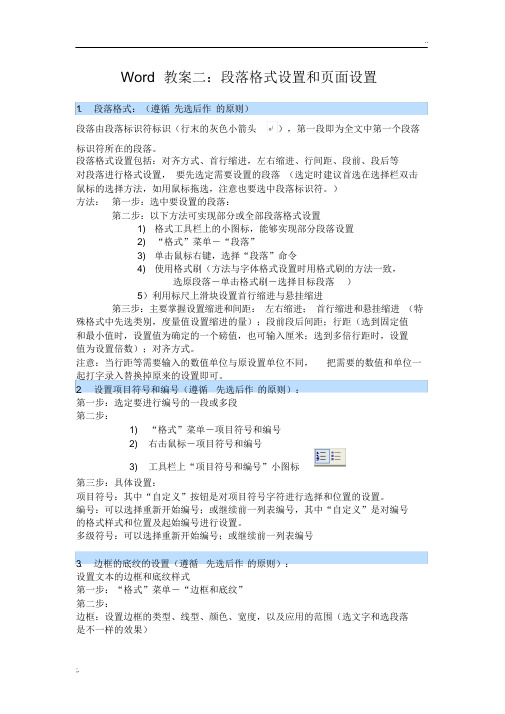
Word 教案二:段落格式设置和页面设置1.段落格式:(遵循先选后作的原则)段落由段落标识符标识(行末的灰色小箭头),第一段即为全文中第一个段落标识符所在的段落。
段落格式设置包括:对齐方式、首行缩进,左右缩进、行间距、段前、段后等对段落进行格式设置,要先选定需要设置的段落(选定时建议首选在选择栏双击鼠标的选择方法,如用鼠标拖选,注意也要选中段落标识符。
)方法:第一步:选中要设置的段落:第二步:以下方法可实现部分或全部段落格式设置1) 格式工具栏上的小图标,能够实现部分段落设置2) “格式”菜单-“段落”3) 单击鼠标右键,选择“段落”命令4) 使用格式刷(方法与字体格式设置时用格式刷的方法一致,选原段落-单击格式刷-选择目标段落)5)利用标尺上滑块设置首行缩进与悬挂缩进第三步:主要掌握设置缩进和间距:左右缩进;首行缩进和悬挂缩进(特殊格式中先选类别,度量值设置缩进的量);段前段后间距;行距(选到固定值和最小值时,设置值为确定的一个磅值,也可输入厘米;选到多倍行距时,设置值为设置倍数);对齐方式。
注意:当行距等需要输入的数值单位与原设置单位不同,把需要的数值和单位一起打字录入替换掉原来的设置即可。
2.设置项目符号和编号(遵循先选后作的原则):第一步:选定要进行编号的一段或多段第二步:1) “格式”菜单-项目符号和编号2) 右击鼠标-项目符号和编号3) 工具栏上“项目符号和编号”小图标第三步:具体设置:项目符号:其中“自定义”按钮是对项目符号字符进行选择和位置的设置。
编号:可以选择重新开始编号;或继续前一列表编号,其中“自定义”是对编号的格式样式和位置及起始编号进行设置。
多级符号:可以选择重新开始编号;或继续前一列表编号3.边框的底纹的设置(遵循先选后作的原则):设置文本的边框和底纹样式第一步:“格式”菜单-“边框和底纹”第二步:边框:设置边框的类型、线型、颜色、宽度,以及应用的范围(选文字和选段落是不一样的效果)页面边框:和边框的不同仅仅在应用的范围,此处应用范围默认为整篇文档,可以设置为本节等其他页面级的范围。
页面设置教案
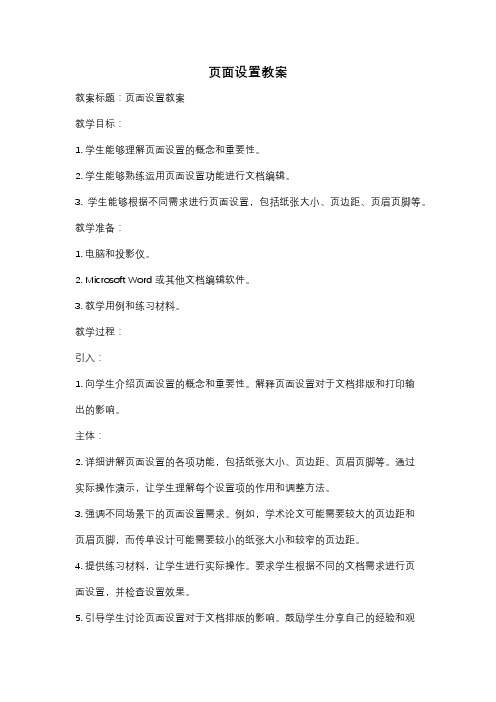
页面设置教案教案标题:页面设置教案教学目标:1. 学生能够理解页面设置的概念和重要性。
2. 学生能够熟练运用页面设置功能进行文档编辑。
3. 学生能够根据不同需求进行页面设置,包括纸张大小、页边距、页眉页脚等。
教学准备:1. 电脑和投影仪。
2. Microsoft Word 或其他文档编辑软件。
3. 教学用例和练习材料。
教学过程:引入:1. 向学生介绍页面设置的概念和重要性。
解释页面设置对于文档排版和打印输出的影响。
主体:2. 详细讲解页面设置的各项功能,包括纸张大小、页边距、页眉页脚等。
通过实际操作演示,让学生理解每个设置项的作用和调整方法。
3. 强调不同场景下的页面设置需求。
例如,学术论文可能需要较大的页边距和页眉页脚,而传单设计可能需要较小的纸张大小和较窄的页边距。
4. 提供练习材料,让学生进行实际操作。
要求学生根据不同的文档需求进行页面设置,并检查设置效果。
5. 引导学生讨论页面设置对于文档排版的影响。
鼓励学生分享自己的经验和观点。
总结:6. 总结页面设置的重要性和应用场景。
强调学生在日常文档编辑中要注意合理的页面设置,以提高文档的可读性和专业性。
拓展活动:7. 鼓励学生进一步探索其他文档编辑软件中的页面设置功能,如Google Docs 或Adobe InDesign等。
评估方法:1. 观察学生在课堂上的参与和操作情况。
2. 检查学生完成的练习材料,评估其页面设置的准确性和合理性。
教学反思:1. 教学过程中是否清晰地传达了页面设置的概念和重要性?2. 学生是否能够熟练运用页面设置功能进行文档编辑?3. 学生是否能够根据不同需求进行页面设置,并理解其影响?4. 是否有足够的练习和讨论,以巩固学生对页面设置的理解和应用能力?。
小学四年级下册信息技术第12课《页面设置》教案教学设计
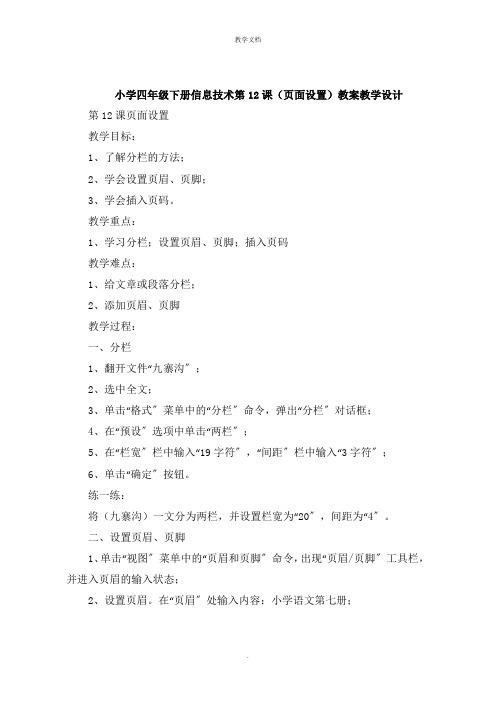
小学四年级下册信息技术第12课(页面设置)教案教学设计第12课页面设置教学目标:1、了解分栏的方法;2、学会设置页眉、页脚;3、学会插入页码。
教学重点:1、学习分栏;设置页眉、页脚;插入页码教学难点:1、给文章或段落分栏;2、添加页眉、页脚教学过程:一、分栏1、翻开文件“九寨沟〞;2、选中全文;3、单击“格式〞菜单中的“分栏〞命令,弹出“分栏〞对话框;4、在“预设〞选项中单击“两栏〞;5、在“栏宽〞栏中输入“19字符〞,“间距〞栏中输入“3字符〞;6、单击“确定〞按钮。
练一练:将(九寨沟)一文分为两栏,并设置栏宽为“20〞,间距为“4〞。
二、设置页眉、页脚1、单击“视图〞菜单中的“页眉和页脚〞命令,出现“页眉/页脚〞工具栏,并进入页眉的输入状态;2、设置页眉。
在“页眉〞处输入内容:小学语文第七册;3、切换到页脚,单击“页眉/页脚〞工具栏的“在页眉和页脚间切换〞按钮;4、设置页脚。
在“页脚〞处输入:九寨沟。
三、设置页码1、单击“插入〞菜单中的“页码〞命令,弹出“页码〞对话框;2、确定页码位置,在“位置〞列表框中,选择页码出现在“页面底端〞位置;3、页码的对齐方法,在“对齐方法〞列表框中,选择“居中〞对齐方法;4、页码格式。
单击“格式〞按钮,出现“页码格式〞对话框,在“数字格式〞列表框中选择页码格式;5、单击“确定〞按钮。
试一试:在(九寨沟)一文中插入页眉“(语文第七册)〞,在页脚处输入“(九寨沟)〞,并插入页码,对齐方法为“居中〞。
教学小结:请1-2名同学总结本节课所学到的内容。
教案说课稿排版要求

教案说课稿排版要求教案和说课稿排版规范要求1.字体为宋体小四号,格式:段落-间距-行距为1.5倍2.页面设置1)页边距:左为 2.75cm,右、上、下均为 2.5cm装订线0.5cm 装订位置:左2)版式:页眉:1.5cm,页脚:1.5cm,页眉内容:“《××××》教案或《××××》说课稿”字体为宋体小五号,居中,页码位于页下方,居中,字体为times new roman 五号3.数学公式:教案和说课稿中的所有公式符号必须在公式编辑器中英文状态下输入.4.标点符号:教案和说课稿中的句号是一个点(即英文输入状态下全角输入)5.教案和说课稿分开每一个课题的教案存为一个word文件,文件命名为:学号-姓名-教案_课题名称,再把所有教案放入一个文件夹,文件夹命名为:学号-姓名-教案每一个课题的说课稿存为一个word文件,文件命名为:学号-姓名-说课稿_课题名称,再把所有说课稿放入一个文件夹,文件夹命名为:学号-姓名-说课稿再把教案和说课稿放入一个文件夹,文件夹命名为:学号-姓名按上述要求排版好,再发给我。
不符合要求者,不安排参与答辩。
一、说课稿格式全国职业院校信息化大赛信息化教学设计比赛(项目一)———黑体小四《xxxxxxx》说课稿——宋体小二加粗一、一级标题——黑体小三内容——仿宋_gb2312小三(一)二级标题——黑体小三内容——仿宋_gb2312小三1.三级标题——仿宋_gb2312小三加粗内容——仿宋_gb2312小三注:1、内容中关键词或语句可加粗,但不宜多。
2、根据需要在合适位置可插入少量具有特色的图片。
3、段落开头空格、标点符号使用正确、条理清晰。
4、三级标题前的序号用点表示,如“1.”。
二、教案格式封面:201x年全国职业院校信息化教学大赛信息化教学设计比赛(项目一)参赛教案参赛课程参赛内容内容:1、参照已提供的教案范本。
4.3设置页面与输出打印教案
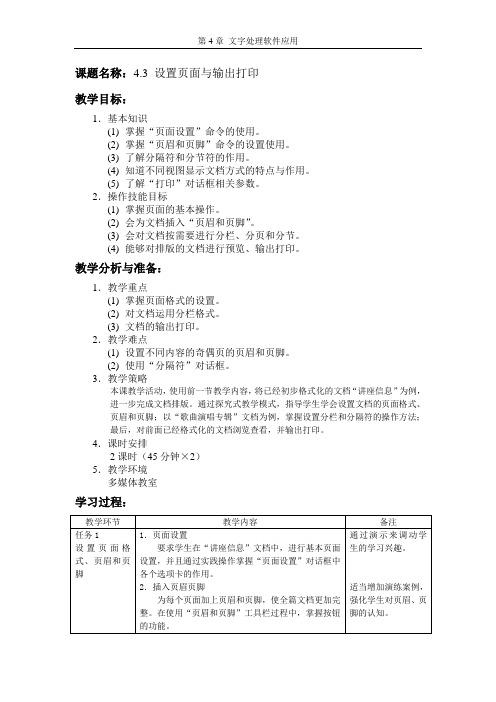
课题名称:4.3 设置页面与输出打印
教学目标:
1.基本知识
(1)掌握“页面设置”命令的使用。
(2)掌握“页眉和页脚”命令的设置使用。
(3)了解分隔符和分节符的作用。
(4)知道不同视图显示文档方式的特点与作用。
(5)了解“打印”对话框相关参数。
2.操作技能目标
(1)掌握页面的基本操作。
(2)会为文档插入“页眉和页脚”。
(3)会对文档按需要进行分栏、分页和分节。
(4)能够对排版的文档进行预览、输出打印。
教学分析与准备:
1.教学重点
(1)掌握页面格式的设置。
(2)对文档运用分栏格式。
(3)文档的输出打印。
2.教学难点
(1)设置不同内容的奇偶页的页眉和页脚。
(2)使用“分隔符”对话框。
3.教学策略
本课教学活动,使用前一节教学内容,将已经初步格式化的文档“讲座信息”为例,进一步完成文档排版。
通过探究式教学模式,指导学生学会设置文档的页面格式、
页眉和页脚;以“歌曲演唱专辑”文档为例,掌握设置分栏和分隔符的操作方法;
最后,对前面已经格式化的文档浏览查看,并输出打印。
4.课时安排
2课时(45分钟×2)
5.教学环境
多媒体教室
学习过程:
课堂小节:
文档编辑完成后,需要设置页面,一篇文档才基本成形,就可以准备输出打印了。
在打印前先通过打印预览查看打印效果,最后再设置好打印参数,即可以输出到打印机了。
《段落和页面的设置》教案

《段落和页面的设置》教案一、教学目标1. 让学生掌握段落和页面的基本设置方法。
2. 培养学生合理运用段落和页面设置,提高文档排版能力。
3. 培养学生合作交流和问题解决的能力。
二、教学内容1. 段落设置:段落缩进、行间距、段落间距、对齐方式等。
2. 页面设置:页边距、纸张方向、页面背景等。
三、教学重点与难点1. 重点:段落和页面设置的基本方法。
2. 难点:对段落和页面设置的综合运用。
四、教学方法1. 采用讲授法讲解段落和页面设置的基本方法。
2. 采用示例法展示段落和页面设置的应用。
3. 采用小组合作探究法,让学生在实践中解决问题。
五、教学过程1. 导入:通过展示一个排版美观的文档,引发学生对段落和页面设置的兴趣。
2. 新课导入:讲解段落设置的基本方法,包括段落缩进、行间距、段落间距、对齐方式等。
3. 示例演示:展示段落设置的应用,让学生直观地感受段落设置对文档排版的重要性。
4. 小组合作:让学生分组练习段落设置,相互交流心得,解决问题。
5. 课堂练习:布置一个段落设置的练习题,让学生独立完成。
6. 讲评与反馈:对学生的练习进行讲评,给出改进意见。
7. 页面设置讲解:讲解页面设置的基本方法,包括页边距、纸张方向、页面背景等。
8. 示例演示:展示页面设置的应用,让学生了解页面设置对文档整体美观的影响。
9. 小组合作:让学生分组练习页面设置,相互交流心得,解决问题。
10. 课堂练习:布置一个页面设置的练习题,让学生独立完成。
11. 讲评与反馈:对学生的练习进行讲评,给出改进意见。
教学评价:通过课堂练习和课后作业,评价学生对段落和页面设置的掌握程度。
关注学生在实践中的合作交流和问题解决能力。
六、教学策略1. 利用多媒体教学,展示清晰、生动的演示文稿,帮助学生更好地理解段落和页面设置的方法。
2. 采用案例分析法,结合实际案例,让学生深刻体会段落和页面设置在文档排版中的重要性。
3. 创设实践机会,让学生在实际操作中掌握段落和页面设置技巧。
如何进行页面设置与打印预览(教案)

如何进行页面设置与打印预览【教学目标】知识与技能目标:掌握并操作实践打印美观文档的方法。
过程与方法目标:由观察到实践再反思又改进,进而实现课堂目标。
情感、态度与价值观目标:培养学生实际动手进行操作设置,使得文档打印得更加美观,增加学生对文档美的认识。
【教学重难点】重点:对文档进行页面设置,并可以实现打印预览。
难点:设置页面的参数,使得文档的整体布局更加美观、和谐。
【教学方法】创设情境法、讲练结合法【教学过程】一、情境导入:P10=++++++在文档编辑排版后,我们就可以用打印机将文档打印出来了。
但在打印之前,还必须做一些前期准备工作,以使打印出来的文档更整洁、规范、美观。
这就是这节课,我们要学会的操作方法。
可以先进行了页面设置,再在打印前可以预览一下效果,看下整体的版面布局,最后再决定是否以此来打印。
下面我们来进入今天的课堂学习。
二、设置页面1、打开“页面设置”对话框打开“页面设置”对话框,有两种方法。
方法一:单击“文件(F)”菜单,选择“页面设置”选项,弹出的“页面设置“对话框来实现。
方法二:在工具栏下面的标尺空白位置处双击鼠标,也可以调出“页面设置”对话框。
2、设置(1)“页边距“选项卡:在“上、下、左、右边距”的右侧输入所有需数据即可。
+++++P11课本(2)纸型一般默认的纸张类型为A4纸(3)方向:横、纵两种三、打印预览1、启动方法:方法一:单击工具栏中的“打印预览”按钮方法二:单击“文件(F)”菜单,选择“打印预览”选项2、“放大镜”按钮操作按下“+”:页面放大状态;平面:编辑状态;按下“—”号,页面缩小状态。
3、退出方法:单击“关闭”三、打印输出1、启动“文件”—“打印”2、参数设置(常用)页面范围:可依据自己需要设置打印页副本:打印份数缩放:可对文档缩放打印3、确定四、小知识阅读教材P59-60五、思考与练习对《中国黄山》文档进行页眉设置,有条件的将其打印出来。
第四章编辑特色文档。
页面设置和打印教案

方法步骤
二次修改
一、导入新课“ 打开一本书或一张报纸,可以看到,它的内容规则地排列
在页面上,页面四周留有适当的空白,顶端有页眉,底部有页 脚或页码。这样的页面设置符合阅读习惯,使文章表达更有层 次,也增增强了文章的表现力。
在 Word 中,我们们也可以为文档设置页眉、页脚和页码 等,并将其打印出出来方便阅读或展示。
⑧以原文的文件名保存设置结果。 三、学生练习给《我是一只雄鹰》插入页眉和页脚 四、评价学生练习 五、总结本节课
通过本节课的学习你学到了什么?
板书设计
设置页眉、页脚和页码 “插入”选项卡→“页眉和页脚”组→“页眉”
作业设计 完成课后练习 P105 页
一题判断题 二题选择题 三题打开“诚实的晏殊”文档,进行设置(具体要求见教材 P106)
教案排版设置标准要求
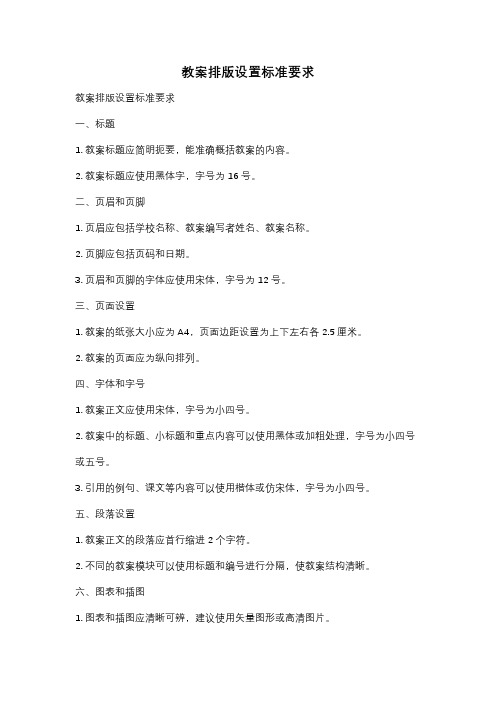
教案排版设置标准要求
教案排版设置标准要求
一、标题
1. 教案标题应简明扼要,能准确概括教案的内容。
2. 教案标题应使用黑体字,字号为16号。
二、页眉和页脚
1. 页眉应包括学校名称、教案编写者姓名、教案名称。
2. 页脚应包括页码和日期。
3. 页眉和页脚的字体应使用宋体,字号为12号。
三、页面设置
1. 教案的纸张大小应为A4,页面边距设置为上下左右各
2.5厘米。
2. 教案的页面应为纵向排列。
四、字体和字号
1. 教案正文应使用宋体,字号为小四号。
2. 教案中的标题、小标题和重点内容可以使用黑体或加粗处理,字号为小四号或五号。
3. 引用的例句、课文等内容可以使用楷体或仿宋体,字号为小四号。
五、段落设置
1. 教案正文的段落应首行缩进2个字符。
2. 不同的教案模块可以使用标题和编号进行分隔,使教案结构清晰。
六、图表和插图
1. 图表和插图应清晰可辨,建议使用矢量图形或高清图片。
2. 图表和插图应有编号和标题,方便引用和解读。
七、行距和对齐方式
1. 教案正文的行距应设置为1.5倍行距,以增加可读性。
2. 教案正文的对齐方式应为两端对齐,使版面整齐。
八、页码和目录
1. 教案的页码应从第二页开始标注,位于页面底部居中位置。
2. 教案可以根据需要编写目录,方便查阅和导航。
以上是教案排版设置的标准要求,希望对您的教案撰写和排版有所帮助。
如有其他疑问,请随时咨询。
《word页面设置教案》

课程内容:
(1)课程引入:根据刚刚过去的重阳节着手,询问大家还记得哪些中国传统节日,引出中秋节,继而朗诵一句人们耳熟能详的词句“人有悲欢离合”引导学生回答“月有阴晴圆缺”,导入本次课的《水调歌头》从而进一步导出今天我们将要学习的内容(3分钟)。
(2)传授新知:(18分钟)
①字体颜色、大小等的修改
(6)课后作业
完成文件1的页眉页脚插入,要求加入页眉,页脚,并且设置奇偶页不同。
教学反思
(4)学生分享和评价环节(5分钟)
选择1-2名学生针对本次课的内容或是知识以及心得进行分享,并且教师对本次课全班同学的学习情况进行一个简单的评价,学生也对本次课程来进行一个简单的评价。
(5)老师小结(4分钟)
老师针对本次课的内容来进行知识操作的小结,让学生们对操作能够进行一个回顾,加深学生的印象。总结过程使用教室问学生答一步一步引导的方式来进行知识的回顾总结。
(3)学生实操(10分钟)
实操环节学生练习,老师巡视指导,学生独立完成自己的上机课堂练习,遇到问题可以请教身边的同学或者老师。给每位学生提供独立思考和探索的机会,充分发挥学生的思考能力,当发现大部分学生普遍存在的知识盲点或者是较难掌握的操作时可以给予适当的引导或者使用投屏的方式演示给学生看这一部分的操作。
②页眉页脚页码的设置
页眉页脚以及页码的设置在“页面布局”自己选择编辑页眉页脚格式(这里建议使用里面设置好的模板,看起来美观一些,具体看需求)
同理,页码也可以通过插入选项页进行插入样式页码或者自定义页码。可以设置起始页,但是有一个点需要注意:在设置页数的时候第几页共几页建议用文档部件里面的“域”中的“Page”和“Numpage”来进行设置。
Word不但提供了改变字的大小、字体、字的颜色等文字修饰功能,还提供了加粗、斜体、下划线等丰富多彩的文字修饰效果,
初中word页面布局教案

初中word页面布局教案教学目标:1. 让学生掌握Word的基本页面布局技巧,包括页边距、页眉页脚、字体和段落设置等。
2. 培养学生合理布局文档的能力,使文档内容清晰、美观、易于阅读。
3. 提高学生使用Word软件的综合能力,为今后的学习和工作中使用Word打下基础。
教学重点:1. Word页面布局的基本技巧。
2. 页面布局在实际应用中的重要性。
教学难点:1. 页边距、页眉页脚、字体和段落设置的相互关系。
2. 针对不同文档类型进行合理布局。
教学准备:1. 教师准备一份 Word 文档,包含各种页面布局示例。
2. 学生每人一台计算机,安装有Word软件。
教学过程:一、导入(5分钟)1. 教师通过展示一份美观、整洁的Word文档,引起学生对页面布局的兴趣。
2. 提问:你们在平时的使用过程中,是否注意过Word文档的页面布局?良好的页面布局对文档有什么作用?二、基本页面布局技巧(15分钟)1. 教师讲解页边距的设置方法,演示如何调整上、下、左、右页边距。
2. 学生跟随教师操作,设置自己的Word文档页边距。
3. 教师讲解页眉页脚的设置方法,演示如何添加、编辑页眉页脚。
4. 学生跟随教师操作,设置自己的Word文档页眉页脚。
5. 教师讲解字体和段落设置对页面布局的影响,演示如何调整字体大小、样式、段落间距等。
6. 学生跟随教师操作,调整自己的Word文档字体和段落设置。
三、实例分析与实践(15分钟)1. 教师展示一份包含不同页面布局的Word文档,让学生观察、分析。
2. 学生分组讨论,总结出每种布局的特点和适用场景。
3. 教师引导学生根据自己的实际需求,选择合适的页面布局。
4. 学生动手实践,调整自己的Word文档页面布局。
四、总结与拓展(10分钟)1. 教师引导学生总结本节课所学内容,巩固页面布局的基本技巧。
2. 学生分享自己在实践过程中的心得体会。
3. 教师提出拓展任务:运用所学知识,设计一份个人简历或一篇作文,要求页面布局美观、整洁。
初中页面设置教案

初中页面设置教案教学目标:1. 让学生了解页面设置的基本概念和重要性。
2. 培养学生正确设置页面的习惯。
3. 让学生掌握常见的页面设置方法。
教学重点:1. 页面设置的基本概念。
2. 页面设置的方法。
教学难点:1. 页面设置的深入应用。
教学准备:1. 计算机教室。
2. 教学PPT。
教学过程:一、导入(5分钟)1. 向学生介绍页面设置的概念,让学生了解页面设置的重要性。
2. 引导学生思考为什么需要进行页面设置,页面设置对文档的影响。
二、基本页面设置(10分钟)1. 向学生讲解页面设置的基本方法,包括:a. 页面边距的设置b. 页面格式的设置c. 页面方向的设置d. 页面页眉和页脚的设置2. 示例演示如何进行基本页面设置。
3. 让学生动手实践,设置一个简单的文档页面。
三、高级页面设置(10分钟)1. 向学生介绍高级页面设置的概念和应用。
2. 讲解高级页面设置的方法,包括:a. 页面分栏的设置b. 页面 breaks 的设置c. 页面背景的设置d. 页面颜色和线条的设置3. 示例演示如何进行高级页面设置。
四、页面设置的习惯(5分钟)1. 向学生强调正确设置页面的重要性。
2. 引导学生养成正确设置页面的习惯。
五、总结与拓展(5分钟)1. 对本节课的内容进行总结。
2. 向学生推荐一些页面设置的技巧和工具。
3. 鼓励学生在日常生活中多练习页面设置,提高自己的文档制作能力。
教学反思:本节课通过讲解和演示,让学生了解了页面设置的基本概念和重要性,掌握了常见的页面设置方法。
在教学过程中,要注意引导学生动手实践,培养学生的实际操作能力。
同时,也要强调正确设置页面的重要性,引导学生养成正确设置页面的习惯。
在今后的教学中,可以结合具体应用场景,让学生更好地理解和应用页面设置。
《段落和页面的设置》教案

《段落和页面的设置》教案一、教学目标1. 让学生了解段落和页面的基本概念。
2. 培养学生正确设置段落和页面的能力。
3. 提高学生文档排版的美观度和可读性。
二、教学内容1. 段落和页面的概念及重要性。
2. 段落和页面的设置方法。
3. 段落和页面设置的实际操作案例。
三、教学重点与难点1. 重点:段落和页面的设置方法。
2. 难点:如何根据文档内容合理设置段落和页面。
四、教学准备1. 电脑、投影仪等教学设备。
2. 教学PPT。
3. 学生练习文档。
五、教学过程1. 导入:简要介绍段落和页面的概念及重要性。
2. 新课讲解:讲解段落和页面的设置方法,包括段落缩进、行间距、段间距、页面边距等。
3. 案例演示:展示优秀的段落和页面设置案例,让学生感受设置效果。
4. 学生练习:让学生根据所学内容,自行设置一个文档的段落和页面。
6. 课后作业:布置一道关于段落和页面设置的练习题,巩固所学知识。
六、教学活动1. 小组讨论:学生分组讨论如何在不同类型的文档中应用段落和页面设置,如文章、报告、小说等。
2. 分享经验:每组选代表分享讨论成果,大家互相学习,取长补短。
七、拓展知识1. 介绍一些常用的段落和页面设置技巧,如快速设置段落格式、调整页面背景等。
2. 讲解如何根据文档内容进行合理的分段和分页,提高文档的可读性。
3. 引导学生关注文档排版在实际工作中的应用,如简历、合同、报告等。
八、课堂互动1. 问答环节:学生提问,教师解答,巩固所学知识。
2. 操作竞赛:设置一个关于段落和页面设置的操作竞赛,鼓励学生动手实践。
3. 评选最佳作品:从学生的作品中选出最佳设置,给予表扬和奖励。
九、课后反思2. 教师根据学生的反思,调整教学方法,提高教学质量。
十、教学评价1. 学生自评:评价自己在课堂上的表现和学习成果。
2. 同伴评价:相互评价对方的作品,给出建设性意见。
重点和难点解析六、教学活动补充和说明:1. 小组讨论:此环节旨在培养学生的团队合作能力和解决问题的能力。
《段落和页面的设置》教案

第四节段落和页面的设置一、教学目标1、知识与技能:(1)让学生掌握分段和段落格式设置;(2)掌握页面设置、掌握分栏设置及页眉页脚设置的基本方法。
2、过程与方法:学生通过教师创设的情境,发现问题、解决问题,利用自主探究、合作交流的方式,学会段落和页面的设置。
3、情感、态度与价值观:培养学生分析信息、处理信息,动手操作、自主学习、协作学习的能力。
让学生在竞争中,体验成功、感受团队合作的魅力。
二、教学的重点和难点教学重点:(1)段落格式设置(2)页面设置教学难点:(1)段落格式和页面设置(2)页眉页脚设置三、教学媒体1、微软MicrosoftWord软件2、教学课件四、教学方法本课采用的主要教学方法有“演示法”、“任务驱动法”、“小组讨论法”等。
五、学法指导本课教给学生的学法是“接受任务——思考讨论——合作操练”。
体现以学生为主体,教师为主导的新课程理念,巧妙设计,让学生带着一个个任务通过课堂讨论,相互合作、实际操作方式、自我探索、自主学习,使学生在完成任务的过程中不知不实现知识的传递、迁移和融合。
六、教学过程(一)、情境导入、激发兴趣通过《中华牡丹园》电子板报的展示,让学生感受段落、页面设置的广泛应用和魅力,在欣赏、赞叹之余,教师顺势提出:这都是段落和页面设置的功劳,这里面有文字、图片等等,效果非常好,让本来黑白色的WORD页面变得生动可爱起来,想不想让自己的文章也这么好看?通过本课的学习,相信大家一定能制作出很美丽的WORD文档。
从而引入新课。
设计意图:兴趣是最好的老师,通过情境导入让学生对学习产生强烈的兴趣,积极参与到学习活动中。
(二)、任务驱动,自主探究任务一:段落格式的设置1、分段:教师讲解并演示分段方法强调将光标定位在要换行的字前,按Enter键.学生活动:按照教师讲解的方法,在自己的作品上操作练习2、段落格式的设置:教师讲解并演示设置方法学生活动:将“行矩”设置为“固定值20磅”,对电子板报进行设置。
信息七年级上册《页面的设置》教案
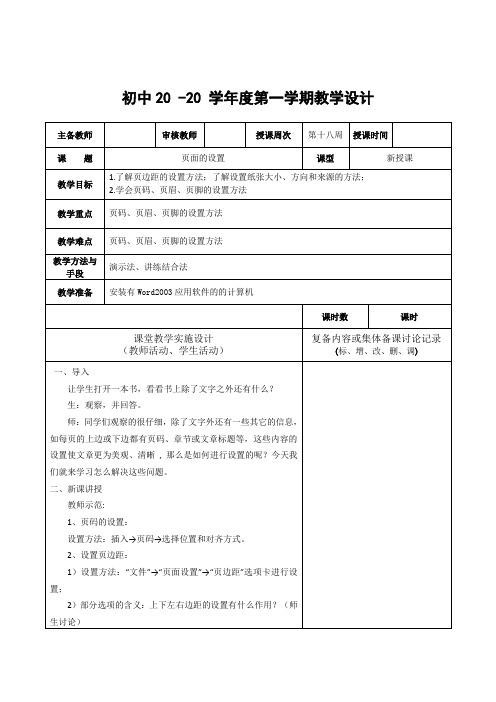
学生打开下发的文档,按照要求进行练习。
4、插入页眉ห้องสมุดไป่ตู้页脚:
1)介绍概念:
页眉:在上页边距与纸张边缘之间的图形或文字;
页脚:在下页边距与纸张边缘之间的图形或文字。
注:典型的页眉页脚一般包括文档的标题、公司或部门的名称、日期以及作者的姓名等。
2)设置页眉页脚的方法:“视图”→“页眉页脚”命令项,在文档的页首位置出现“页眉页脚”工具栏,选择相应的按钮进行设置。
教学准备
安装有Word2003应用软件的的计算机
课时数
课时
课堂教学实施设计 (教师活动、学生活动)
复备内容或集体备课讨论记录(标、增、改、删、调)
一、导入
让学生打开一本书,看看书上除了文字之外还有什么?
生:观察,并回答。
师:同学们观察的很仔细,除了文字外还有一些其它的信息,如每页的上边或下边都有页码、章节或文章标题等,这些内容的设置使文章更为美观、清晰,那么是如何进行设置的呢?今天我们就来学习怎么解决这些问题。
三、学生练习
打开下发的文档,按照练习题中的要求完成任务。鼓励学生自己进行操作,提出疑点,讨论交流,把自己在操作过程中遇到的问题提出来,由全班同学帮助解决。
四、作品展示评价:
展示绘制好的表格,学生自评、互评,教师荐评,师生共同对作品给予评价、判断、纠正,使学生及时得到启发、帮助,获取学习成功的喜悦。
五、课堂小结
初中20-20 学年度第一学期教学设计
主备教师
审核教师
授课周次
第十八周
授课时间
课题
页面的设置
课型
新授课
教学目标
1.了解页边距的设置方法;了解设置纸张大小、方向和来源的方法;
教案格式边线怎么操作

教案格式边线怎么操作教案格式边线怎么操作教案是教师备课的重要工具,它能够帮助教师合理安排教学内容和教学步骤,确保教学的有序进行。
在编写教案时,格式的规范和边线的设置是非常关键的。
下面是一些关于教案格式边线操作的建议和指导:1. 页面设置:在开始编写教案之前,应确保页面设置正确。
通常情况下,A4纸是最常用的纸张大小,边距设置为上下左右均为2.5厘米是比较合适的。
2. 标题和页眉设置:教案的标题应该位于页面的顶部中央,使用较大的字号和粗体,以突出显示。
页眉可以包括教案的名称、学科、年级和教学内容等信息。
3. 边线设置:教案的边线设置应当遵循学校或教育机构的规定。
通常情况下,边线的宽度应该保持一致,一般为2.5厘米。
边线可以在页面设置中进行设置,也可以通过在页面中插入表格来实现。
4. 分段落设置:在编写教案时,可以根据不同的教学步骤或内容进行分段落设置,以提高教案的可读性。
每个段落的开头可以缩进一定的距离,以突出段落之间的逻辑关系。
5. 项目符号和编号:在编写教案中的教学步骤或教学活动时,可以使用项目符号或编号来列举清晰的教学内容。
项目符号可以使用实心圆点、实心方块或实心箭头等,编号可以使用阿拉伯数字或字母。
6. 表格和图表的使用:在编写教案时,可以使用表格和图表来整理和展示教学内容,使其更加清晰和易于理解。
表格可以用于列举教学目标、教学资源、评估方法等,图表可以用于展示教学过程或教学效果等。
以上是关于教案格式边线操作的一些建议和指导。
在编写教案时,教师应根据自己的实际情况和学校的要求进行合理的格式设置,以提高教案的质量和可读性。
同时,教案的格式应简洁明了,便于其他教师或学生理解和使用。
小学信息技术-《页面设置》教案
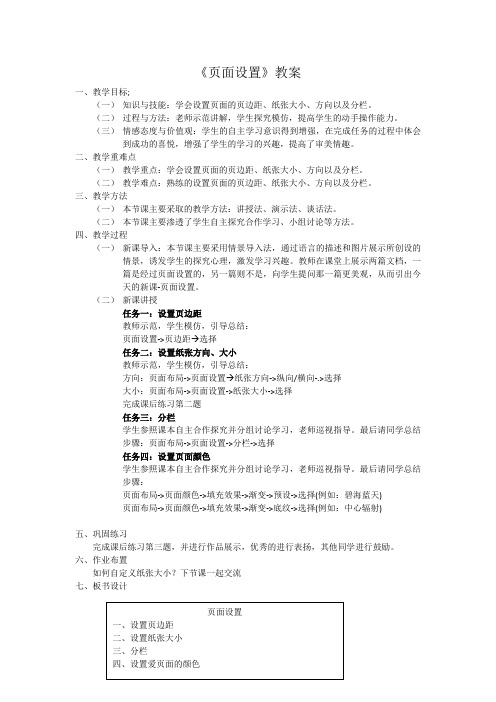
《页面设置》教案一、教学目标;(一)知识与技能:学会设置页面的页边距、纸张大小、方向以及分栏。
(二)过程与方法:老师示范讲解,学生探究模仿,提高学生的动手操作能力。
(三)情感态度与价值观:学生的自主学习意识得到增强,在完成任务的过程中体会到成功的喜悦,增强了学生的学习的兴趣,提高了审美情趣。
二、教学重难点(一)教学重点:学会设置页面的页边距、纸张大小、方向以及分栏。
(二)教学难点:熟练的设置页面的页边距、纸张大小、方向以及分栏。
三、教学方法(一)本节课主要采取的教学方法:讲授法、演示法、谈话法。
(二)本节课主要渗透了学生自主探究合作学习、小组讨论等方法。
四、教学过程(一)新课导入:本节课主要采用情景导入法,通过语言的描述和图片展示所创设的情景,诱发学生的探究心理,激发学习兴趣。
教师在课堂上展示两篇文档,一篇是经过页面设置的,另一篇则不是,向学生提问那一篇更美观,从而引出今天的新课-页面设置。
(二)新课讲授任务一:设置页边距教师示范,学生模仿,引导总结:页面设置->页边距→选择任务二:设置纸张方向、大小教师示范,学生模仿,引导总结:方向:页面布局->页面设置→纸张方向->纵向/横向-.>选择大小:页面布局->页面设置->纸张大小->选择完成课后练习第二题任务三:分栏学生参照课本自主合作探究并分组讨论学习,老师巡视指导。
最后请同学总结步骤:页面布局->页面设置->分栏->选择任务四:设置页面颜色学生参照课本自主合作探究并分组讨论学习,老师巡视指导。
最后请同学总结步骤:页面布局->页面颜色->填充效果->渐变->预设->选择(例如:碧海蓝天)页面布局->页面颜色->填充效果->渐变->底纹->选择(例如:中心辐射)五、巩固练习完成课后练习第三题,并进行作品展示,优秀的进行表扬,其他同学进行鼓励。
《页面设置》优秀教案
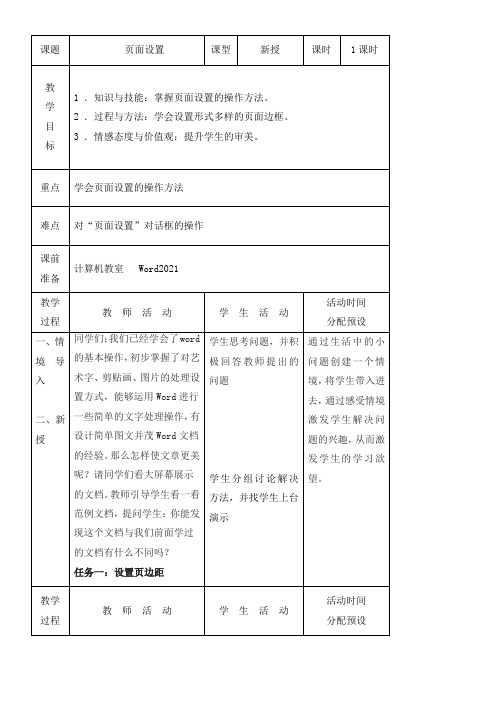
页面设置
课型
新授
课时
1课时
教
学
目
标
1 .知识与技能:掌握页面设置的操作方法。
2 .过程与方法:学会设置形式多样的页面边框。
3 .情感态度与价值观:提升学生的审美。
重点
学会页面设置的操作方法
难点
对“页面设置”对话框的操作
课前
准备
计算机教室 Word2021
教学
过程
教 师 活 动
学 生 活 动
活动时间
任务二:设置纸张方向和大小
将纸张横过来
任务三:分栏
1.将纸张分为2栏。
任务四:设置页面颜和边框
1.将页面颜设置为淡蓝。
2.将页面边框设置为橙,宽度12磅。
任务:完善你的页面,设置成你喜欢的样式。
同学们我们来说一说今天这节课你们都学到了哪些知识?
有哪些地方比较难懂?
生给大家演示
老师引导,学生自主探究完成任务
分配预设
一、情境导入
二、新授
同学们:我们已经学会了word的基本操作,初步掌握了对艺术字、剪贴画、图片的处理设置方式,能够运用Word进行一些简单的文字处理操作,有设计简单图文并茂Word文档的经验。那么怎样使文章更美呢?请同学们看大屏幕展示的文档。教师引导学生看一看范例文档,提问学生:你能发现这个文档与我们前面学过的文档有什么不同吗?
任务一:设置页边距
学生思考问题,并积极回答教师提出的问题
学生分组讨论解决方法,并找学生上台演示
通过生活中的小问题创建一个情境,将学生带入进去,通过感受情境激发学生解决问题的兴趣,从而激发学生的学习欲望。
Байду номын сангаас教学
过程
《页面设置》优秀教案

页面设置
一、页面设置
单击菜单命令“文件〞→“页面设置〞,翻开如下列图所示的“页面设置〞对话框,可对页面格式进行设置。
①在“页边距〞选项卡中可以设置上、下、左、右的页边距,页眉、页脚距边界的距离,在“应用于〞下拉列表中,可选择应用范围。
②在“纸型〞选项卡中,可以设置纸的大小〔例如A4、B5等〕和打印方向〔纵向或横向〕等属性。
③在“纸张为纸盒。
④在“版式〞选项卡中可以设置页面的边框及页眉、页脚的属性等。
⑤“文档网格〞选项卡中可以设置每页的行数、每页的字数、栏数及字体格式等属性。
1、设置纸张大小
如当前打印设置的纸张大小与实际所用的纸张尺寸不一样,需重新设置纸张大小,其步骤如下:
〔1〕单击文件菜单;
〔2〕选择页面设置命令,屏幕显示页面设置对话框;
〔3〕选择纸型标签,其默认值为A4,可根据需要选择相应大小的纸张设置;〔4〕如想更改页面方向,可单击方向框中的纵向或横向选项,并可在预览框里预览到实际效果;
〔5〕然后单击确定按钮。
2、改变文档页边距
确定纸张大小后可根据需要调整页边距。
所谓页边距,是指页面上的主文本区
与纸张边缘之间的距离,对应每个页面的四条边,有上、下、左、右四个页边距。
页边距可通过翻开文件菜单中的页面设置命令来设置,操作步骤如下:
〔1〕先选定需要改变页边距的页面;
〔2〕选择文件菜单中的页面设置,屏幕上出现页面设置对话框;
〔3〕选择页边距标签;
〔4〕在各个页边距框中设置所需要的值,并通过打印预览看是否适宜;〔5〕如满意,单击确定按钮。
另外,通过文件菜单的打印预览命令也可设置页边距。
